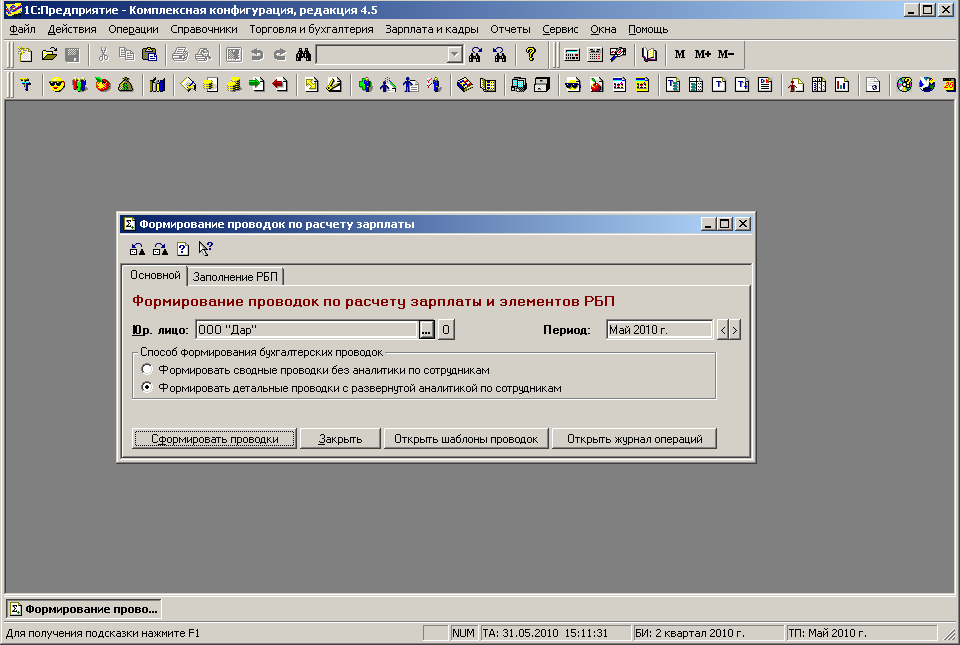Практическое задание: Учет заработной платы. Начисления. Удержания. Выплата. Смена периода расчета зарплаты Выполните смену периода расчёта зарплаты
| Вид материала | Документы |
- Методика расчета сумм заработной платы кафедр и профессорско-преподавательского состава, 186.35kb.
- Лекция 4 Тема 2 Удержания из заработной платы, 39.27kb.
- Статья 137. Ограничение удержаний из заработной платы Удержания из заработной платы, 75.38kb.
- Начисление заработной платы по трудовым договорам (основание начисления, первичные, 16.48kb.
- Тема : Заработная плата. Как ее рассчитать?, 36.59kb.
- Программа семинара: Ставки налога. Введение шкалы ставок в зависимости от суммы начисленной, 31.96kb.
- Лекция 14. Учет труда и заработной платы, 144.2kb.
- Определение начисленных сумм оплаты труда и размеров удержания из зарплаты, 57.96kb.
- Удержания из заработной платы (диплом), 19.45kb.
- Приказ от 1 сентября 2011 года №79 «О принятии новой методики расчёта заработной платы, 3.5kb.
Практическое задание: Учет заработной платы. Начисления. Удержания. Выплата.
Смена периода расчета зарплаты
Выполните смену периода расчёта зарплаты.
Перед тем как начать начисление зарплаты, нужно проверить текущий период (в нижнем правом углу окна программы), и по необходимости перейти к новому периоду (меню Зарплата и кадры, группа Смена периода, пункт Сменить период расчета зарплаты). После вызова этого пункта меню и подтверждения желания смены периода пользователю предлагается диалоговое окно для выбора нового периода расчета.

По умолчанию предлагается следующий месяц. Если пользователю необходимо вернуться в предыдущий период, нужно нажать на кнопку Дополн. В диалоговом окне появится дополнительный реквизит Установить произвольно.

После выбора периода запускается Помощник установки периода расчета, который состоит из нескольких этапов. На первом этапе пользователю предлагается диалоговое окно с информацией о процессе смены периода расчета.
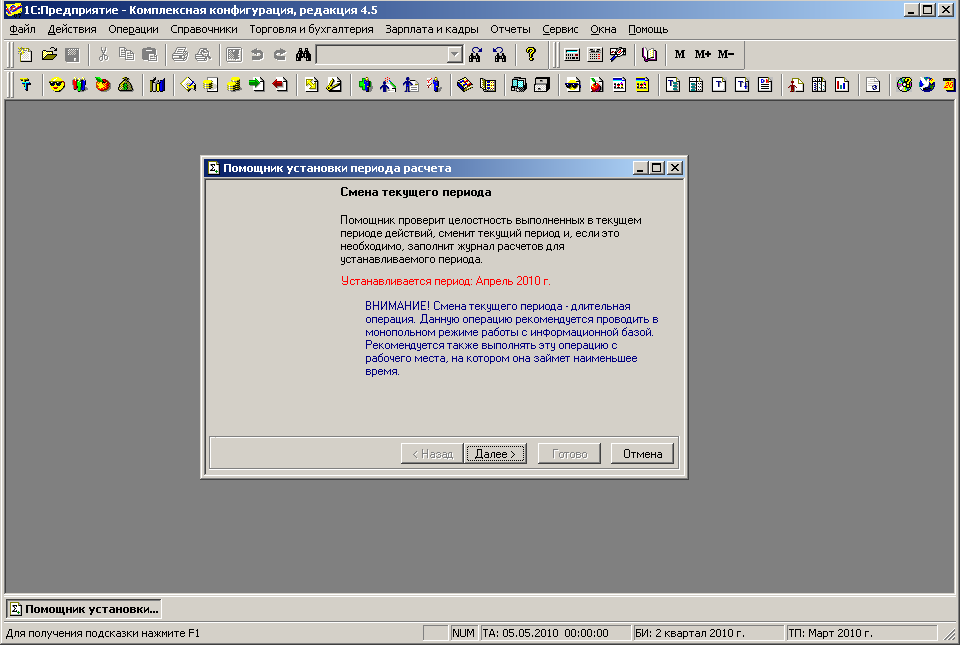
Для перехода к следующему этапу необходимо нажать кнопку Далее >.
На втором этапе пользователю предлагается диалоговое окно для установки вида проверки корректности данных.
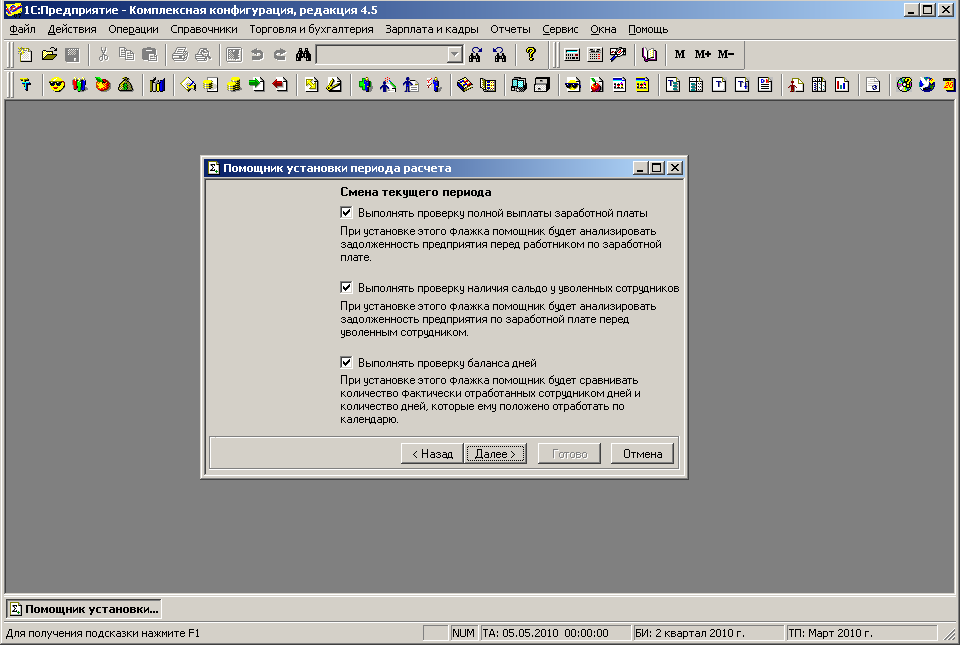
При установке признака Выполнять проверку полной выплаты заработной платы помощник будет анализировать задолженность предприятия перед работником по заработной плате.
При установке признака Выполнять проверку наличия сальдо у уволенных сотрудников помощник будет анализировать задолженность предприятия по заработной плате перед уволенными сотрудниками.
При установке признака Выполнять проверку баланса дней помощник будет сравнивать количество фактически отработанных сотрудником дней и количество дней, которые ему положено отработать по календарю.
После нажатия на кнопку Далее будет проведен контроль корректности данных за текущий период и сформированы отклонения.
На третьем этапе пользователю предлагается диалоговое окно со списком сотрудников, у которых обнаружены отклонения.


На пятом этапе пользователю предлагается диалоговое окно с "приговором".

Смена периода расчета налогов с ФОТ
Выполните смену периода расчёта налогов с ФОТ.
Смена периода расчетов с ФОТ производится аналогичной обработкой (но без контроля), которая вызывается из меню Зарплата и кадры, группа Смена периода, пункт Сменить период расчета налогов с ФОТ.

Документы отклонений по зарплате
Документ Больничный лист
Оформить больничный лист по данным, приведенным в таблице 1.
Этот документ вводится, когда сотрудник предъявляет к оплате листок нетрудоспособности. Для создания документа необходимо выбрать в главном меню пункт Зарплата и кадры, потом Документы отклонений по зарплате, затем Больничный лист.
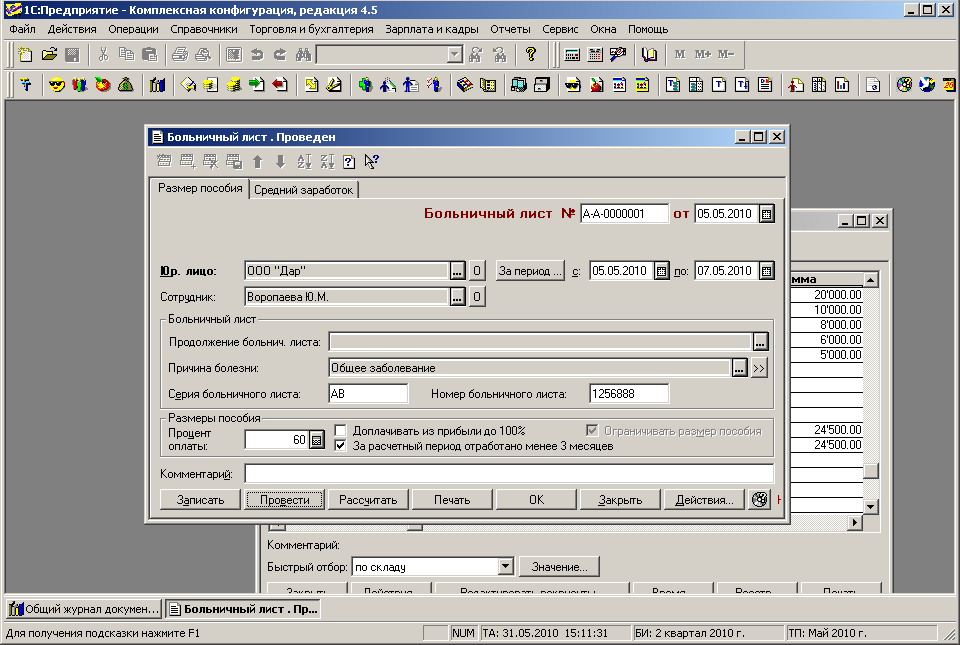
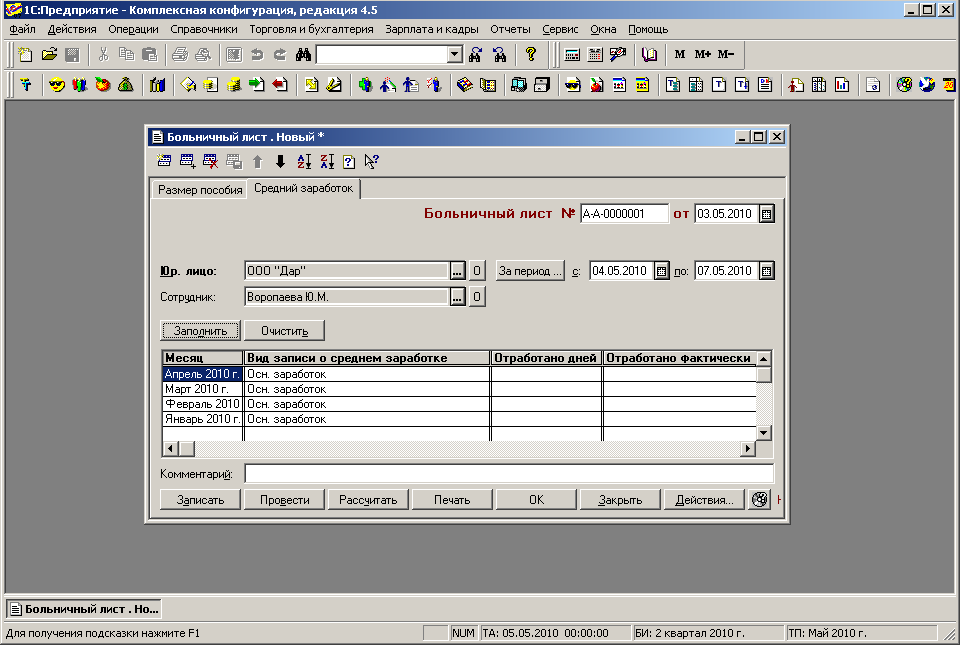
Диалоговое окно документа имеет две вкладки: Размер пособия и Средний заработок.
На вкладке Размер пособия нужно выбрать сотрудника из справочника Сотрудники, указать серию и номер листка нетрудоспособности, период и причину нетрудоспособности, значение реквизита Причина болезни.
Установив признак Ограничивать размер пособия, можно ограничить размер начисляемого пособия.
На вкладке Средний заработок вводятся данные о заработке (их можно ввести вручную).
Если же в программе уже есть данные расчетов за предшествующие месяцы, то кнопка Заполнить позволит ввести в документ сведения для расчета среднего заработка автоматически.
Для формирования справки Расчет пособия по временной нетрудоспособности необходимо нажать на кнопку Рассчитать.
После нажатия на кнопку Печать формируется документ Расчет пособий по временной нетрудоспособности.
Таблица 1
| Поля формы | Данные для заполнения |
| Сотрудник | Воропаева Ю.М. |
| Количество дней болезни | 3 дня |
| Причина заболевания | Общее заболевание |
| Серия больничного листа | АВ |
| Номер больничного листа | 1256888 |
| За расчетный период отработано менее 3 мес. | Да |
| Ограничивать размер пособия | Да |
Документ Невыход на работу
Оформить документ Невыход на работу по данным, приведенным в таблице 2.
Этот документ отражает отклонение от нормального режима работы. Для создания документа необходимо выбрать в главном меню пункт Зарплата и кадры, потом Документы отклонений по зарплате, затем Невыход на работу.
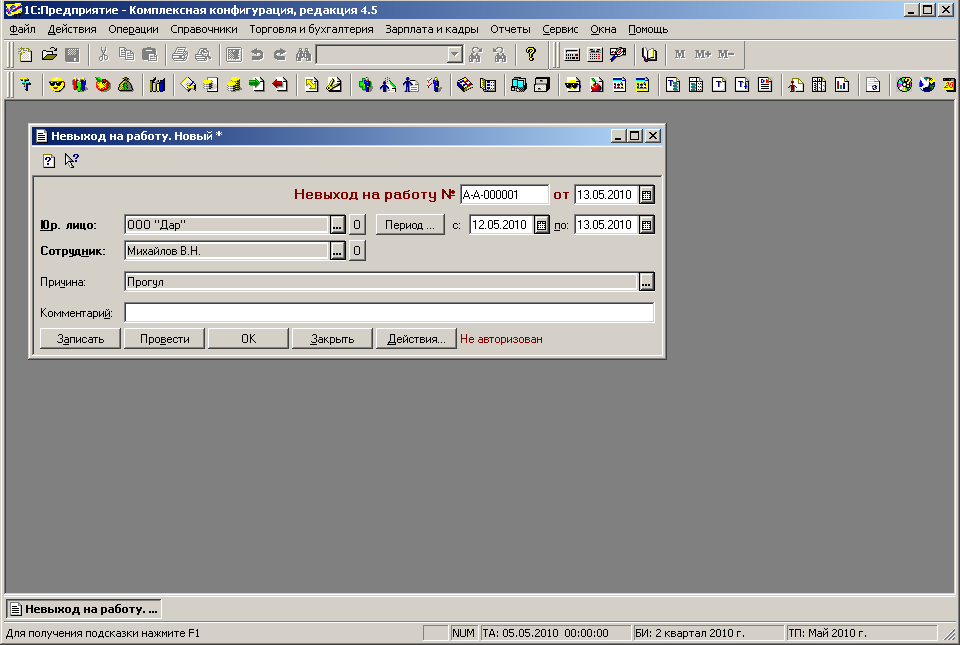
Причина невыходов может быть важна при удержании алиментов, если таковые выплачиваются сотрудником.
Таблица 2
| Поля формы | Данные для заполнения |
| Сотрудник | Михайлов В.Н. |
| Количество дней отсутствия | 2 дня |
| Причина | Прогул |
Выплата аванса
Выполните выплату аванса сотрудникам за текущий месяц.
Для выплаты аванса необходимо сформировать документ Платежная ведомость, это можно сделать следующим образом:
- выбрать в главном меню пункт Зарплата и кадры, потом Документы по выплате зарплаты, затем Выплата заработной платы (в печатном виде представляет собой Платежную ведомость).
При нажатии на кнопку Заполнить появляется список из которого нужно выбрать пункт Получение аванса, после этого появится диалоговое окно, в котором устанавливается галочка на пункте Штатные сотрудники.
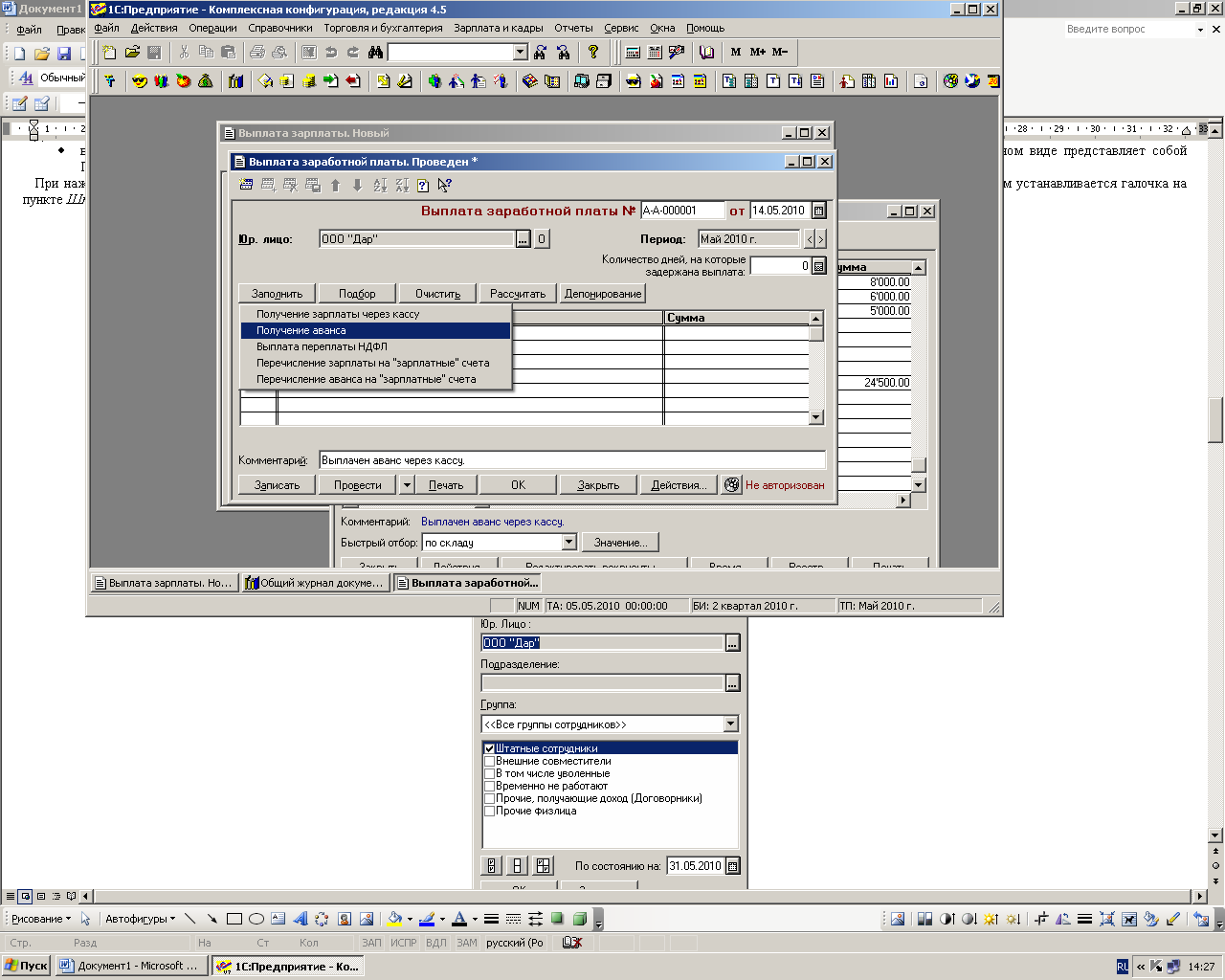

После того, как Платежная ведомость по выплате аванса будет проведена, следует оформить фактическую выплату аванса Расходным кассовым ордером. В меню Торговля и бухгалтерия, Документы по кассе выбрать пункт Выплата зарплаты. С помощью кнопки Основание из списка выбирается нужная Платежная ведомость.
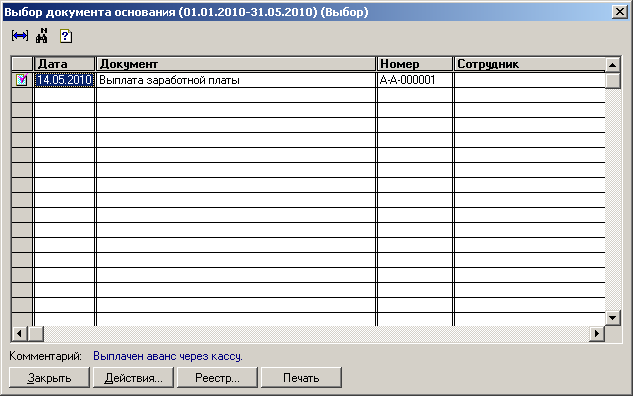
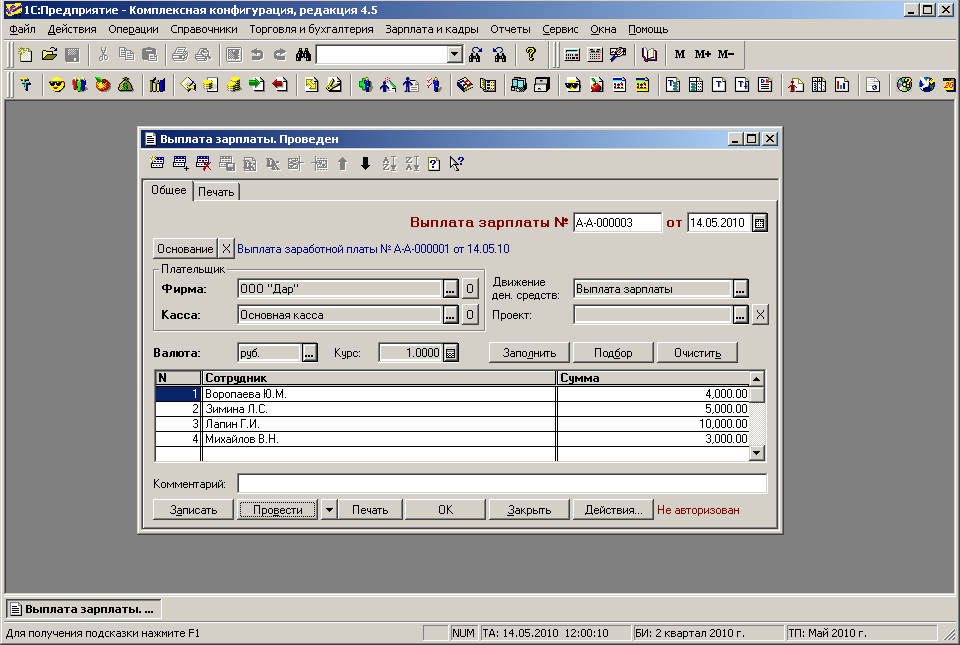
Печатная форма данного документа формирует Расходный кассовый ордер.
Учет отработанного времени
Выполните формирование Табеля учёта отработанного времени.
Для сотрудников должен ежемесячно вводиться документ Табель учета отработанного времени. Для создания документа необходимо выбрать в главном меню пункт Зарплата и кадры, потом Документы по расчету зарплаты, затем Табель учета отработанного времени. Затем следует нажать кнопку Заполнить и в появившемся окне установить галочку на пункте Штатные сотрудники и нажать кнопку ОК.

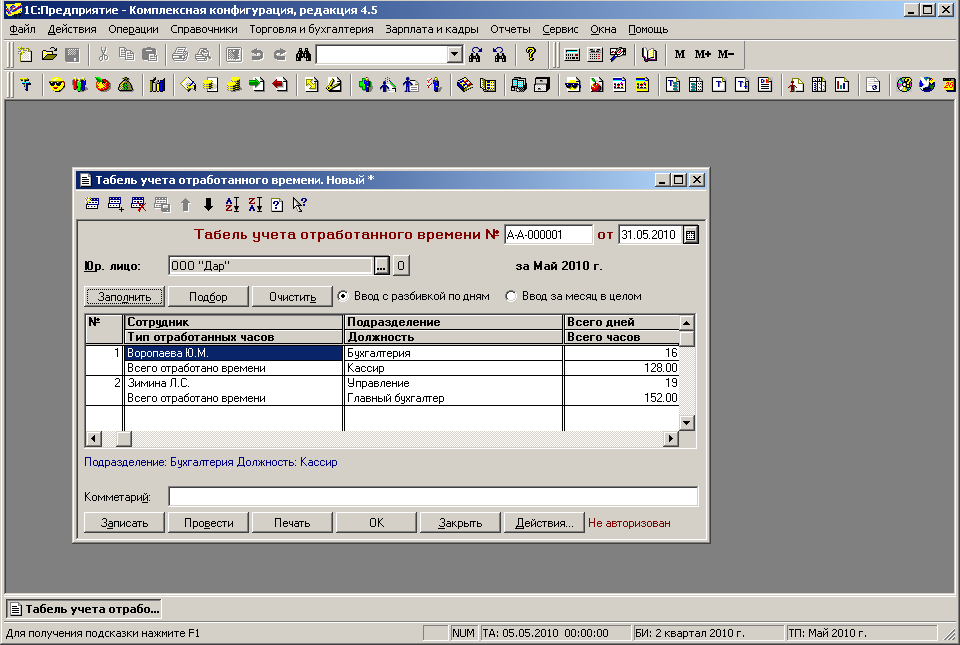
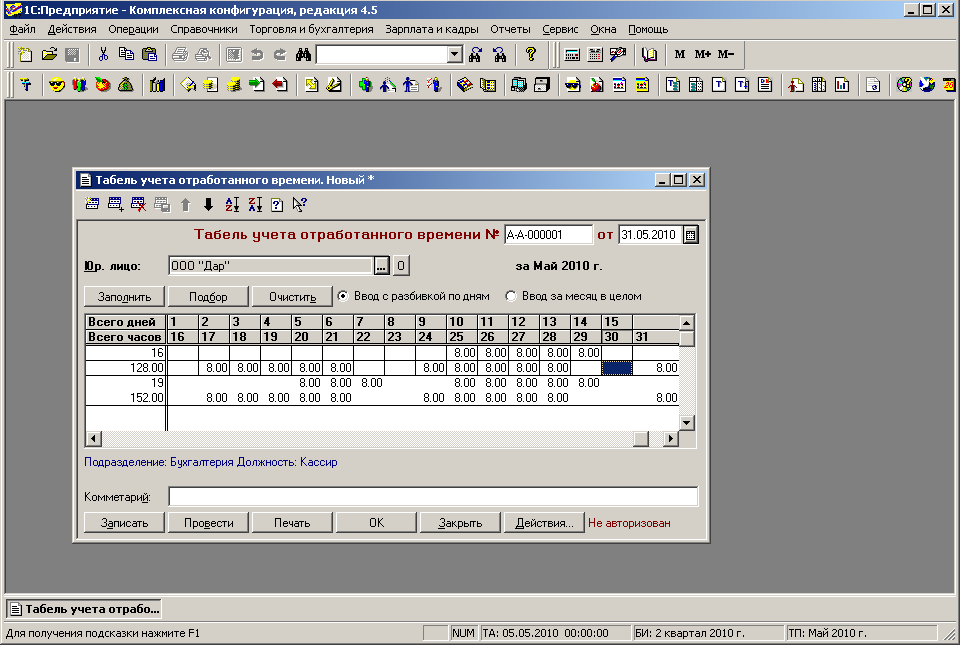
Начисление заработной платы
Выполните начисление заработной платы за текущий месяц.
В меню Зарплата и кадры, пункт Начисление заработной платы заполняется аналогично с помощью кнопки Заполнить.
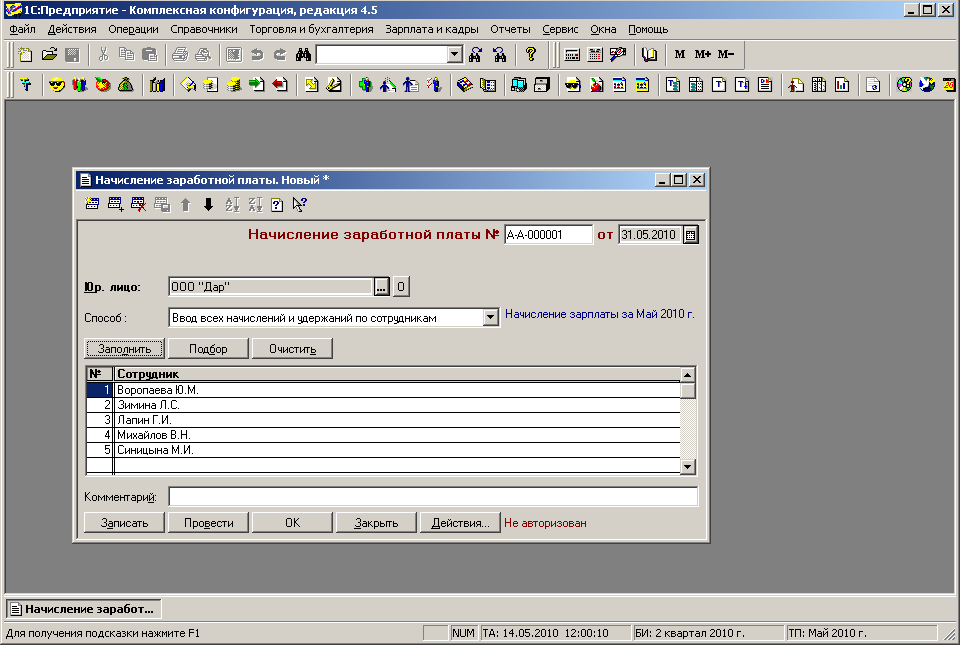
Документ Начисление налогов с ФОТ
Выполните начисление налогов с ФОТ (страховых взносов) за текущий месяц.
Этот документ необходимо провести прежде, чем расчет авансовых платежей по единому социальному налогу (ЕСН). В документе следует указать список сотрудников (этот список можно также автоматически заполнить при помощи кнопки Заполнить).
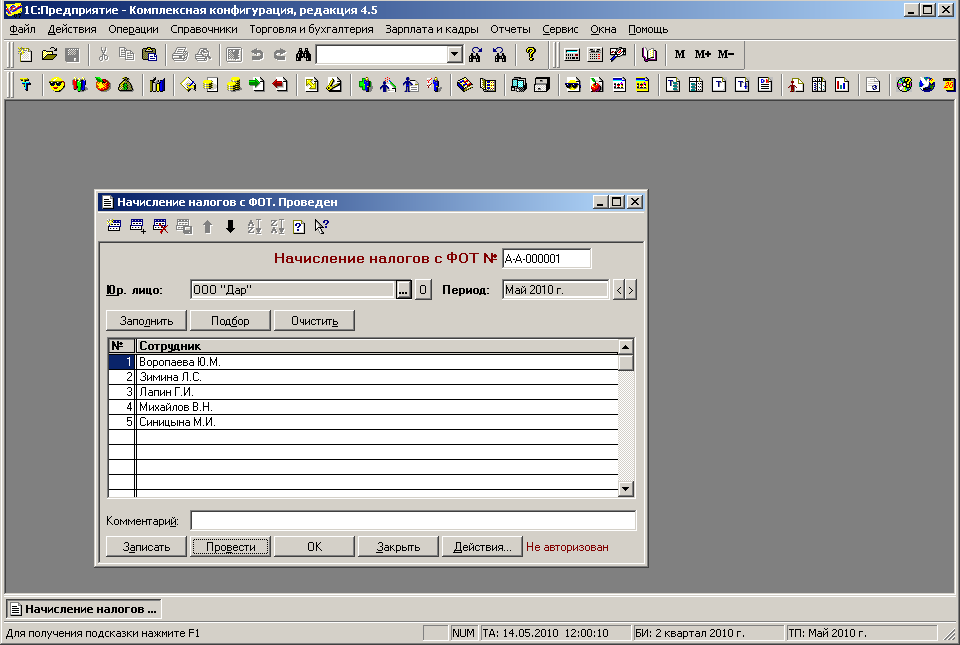
Расчет заработной платы
Выполните расчёт заработной платы за текущий месяц.
После начислений необходимо произвести расчет заработной платы. В главном меню пункт Зарплата и кадры затем Расчет заработной платы.
На вкладке Расчет з/пл с помощью кнопки Заполнить выбираются Штатные сотрудники. Здесь следует произвести следующие действия: рассчитать начисления, удержания, прочие.
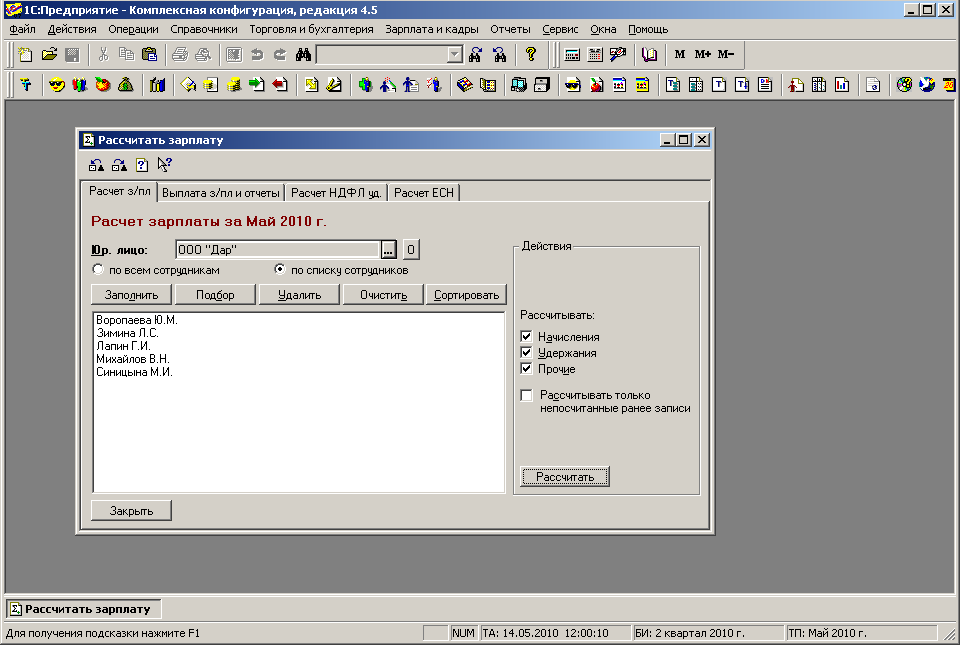
На вкладке Выплата з/пл и отчеты – сформировать: расчетные листки, расчетную ведомость (Т-51), свод начислений и удержаний. С помощью кнопки Выплатить зарплату сформировать Платежную ведомость на выплату зарплаты.

Нажав на кнопку Рассчитать из появившегося списка выберите пункт Полная выплата.
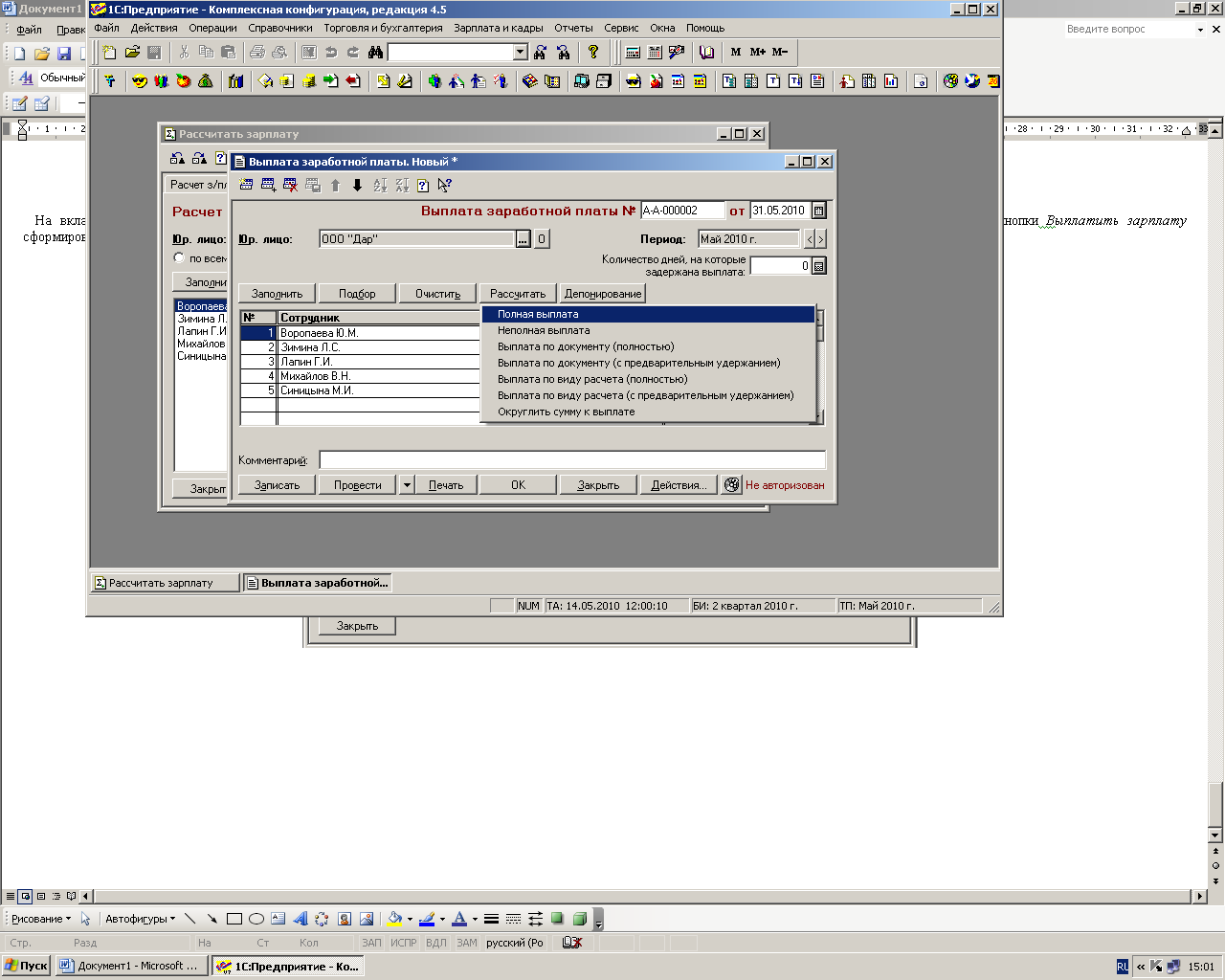
На вкладке Расчет НДФЛ уд. – рассчитать: все записи НДФЛ удержанного.

На вкладке Расчет ЕСН – рассчитать: все записи по авансовым платежам по ЕСН.
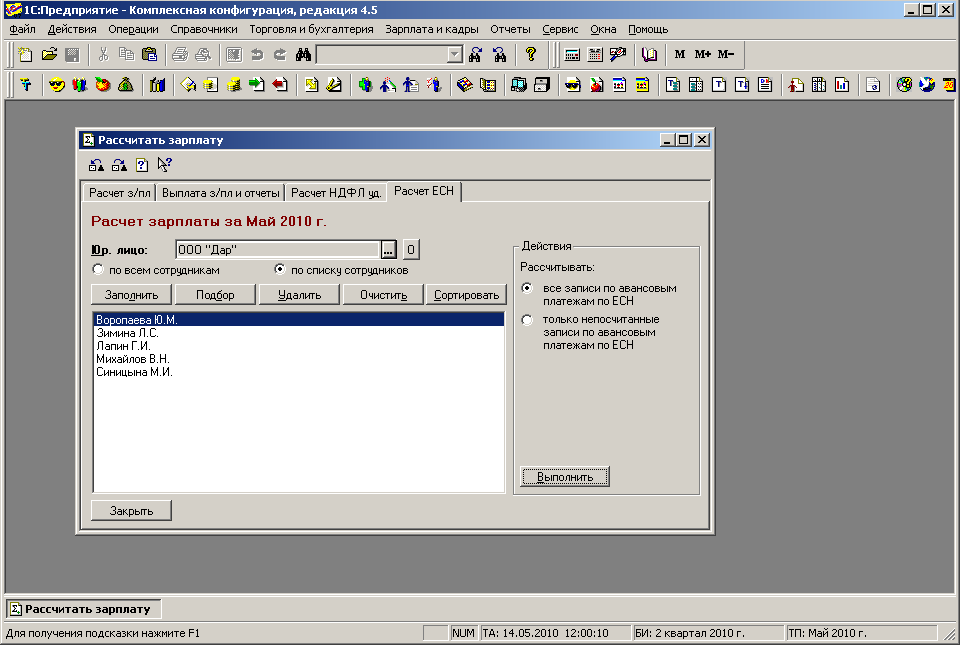
Фактическая выплата зарплаты
Выполните выплату заработной платы за текущий месяц.
В меню Торговля и бухгалтерия, Документы по кассе выбрать пункт Выплата зарплаты. С помощью кнопки Основание из списка выбирается нужная Платежная ведомость.
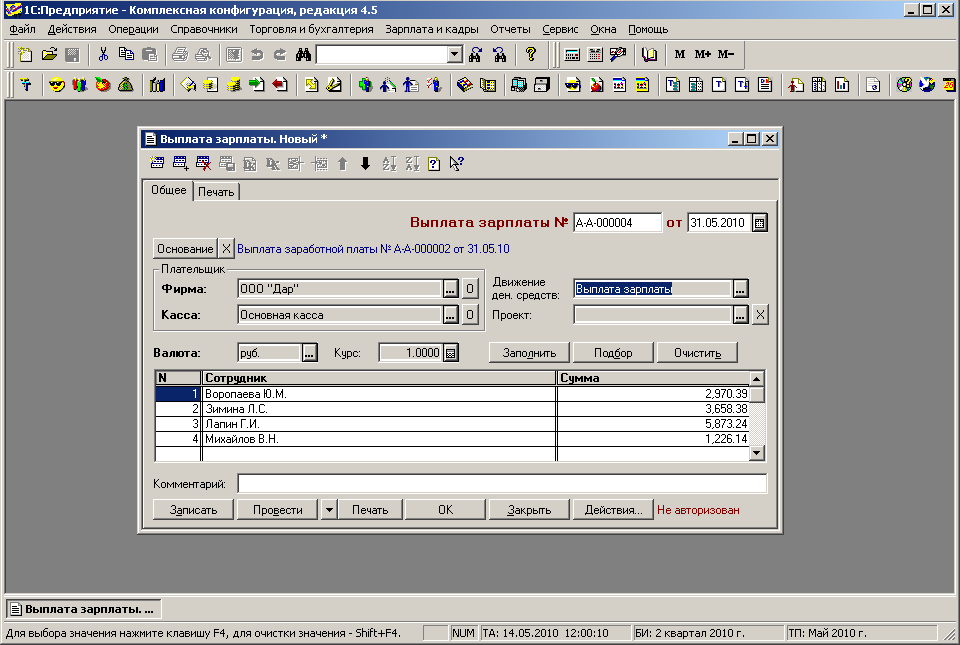
Печатная форма данного документа формирует Расходный кассовый ордер.
Формирование проводок по расчету зарплаты
Выполните операцию по формированию проводок по расчёту зарплаты за текущий месяц.
Для отражения заработной платы в отчетах необходимо произвести Формирование проводок по расчету зарплаты. В меню Зарплата и кадры - Формирование проводок по расчету зарплаты.